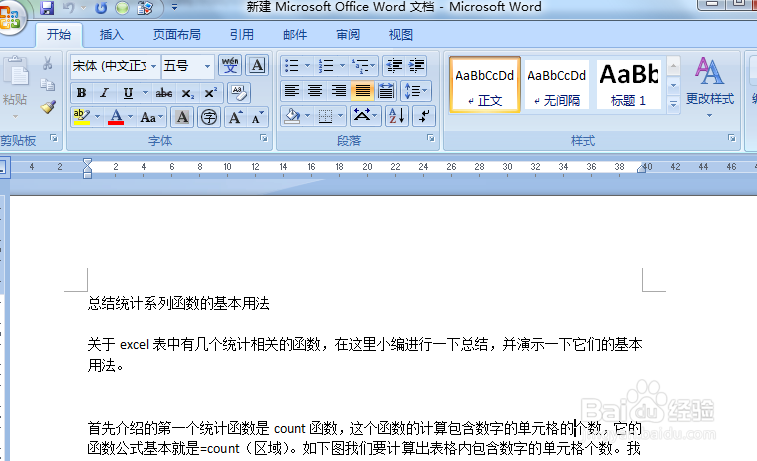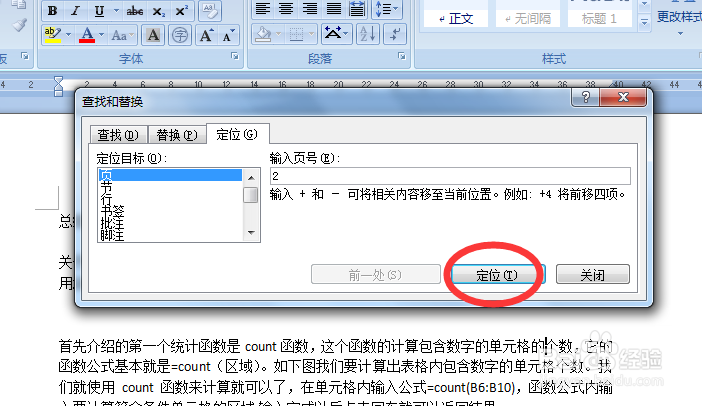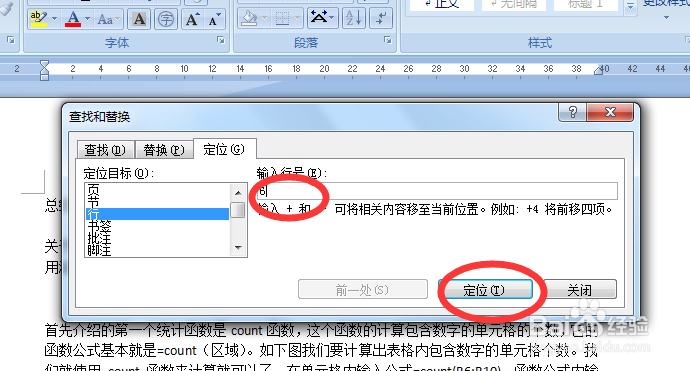1、首先打开word文档。在word文档开始菜单中有一个编辑选项。编辑选项下有一个查找。
2、点击查找选项下拉菜单,选择转到选项。就会蹦出来一个定位对话框。定位对话框的快捷键是ctrl+g。熟悉以后可以直接使用快捷键。
3、在定位对话框中可以看到左侧是定位目标,第一个选项就是页,即页数。在右侧输入页数编辑框内输入自己想要定位的页数。点击下面的定位按钮,返回到word文档就可以看到光标定位到了第二页第一行。
4、接下来如果我们想要定位行数,那么我们在左侧选择定位目标为行,右侧编辑框内输入要定位的行数。点击下面的定位按钮。
5、同理我们可以看到左侧还有许多的定位目标,有书签,批注,脚注,图形,表格等等,当文档中数据较多的时候我们就可以通过定位功能来快速定位,节省时间。
6、在这里需要注意的问题就是,想要完成快速定位,word文档内就要有对应的编号,因为所有的定位,在右侧都要输入对应的编号才能快速的定位。所以当文档内信息较多的时候,我们在前提整理的时候稍微费点时间把对应的编号标注上,这样在后期使用的时候才会更加方便。